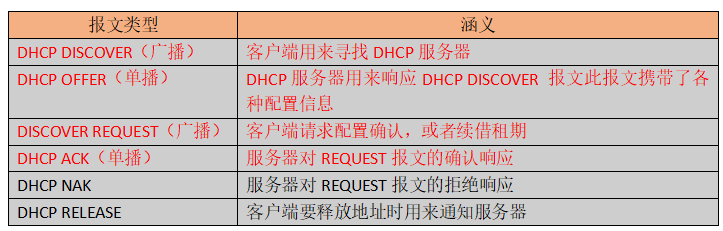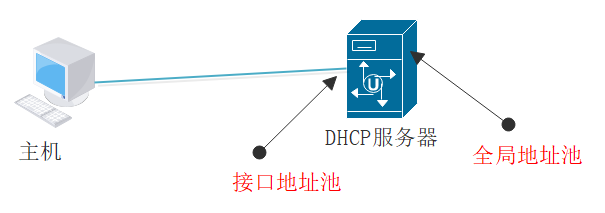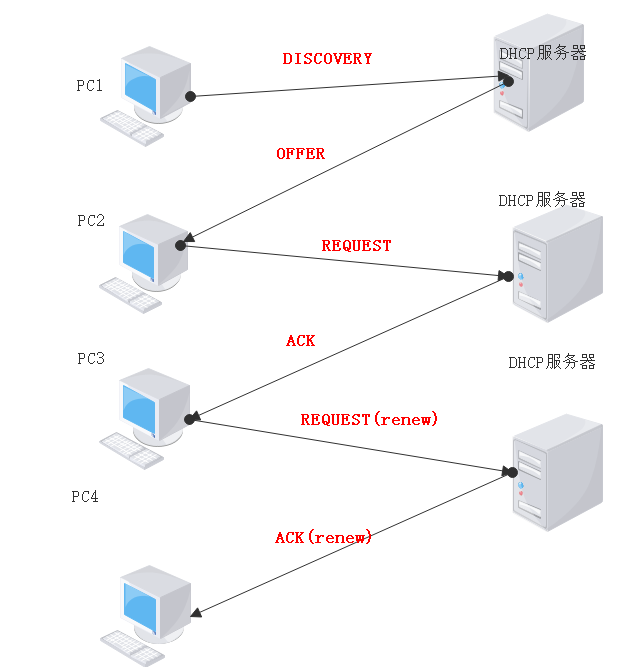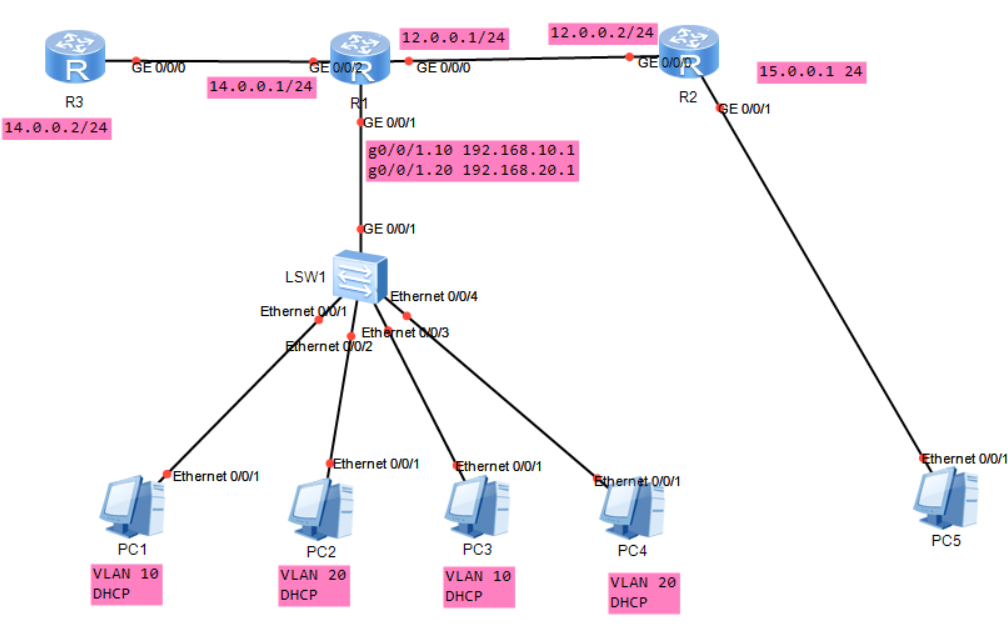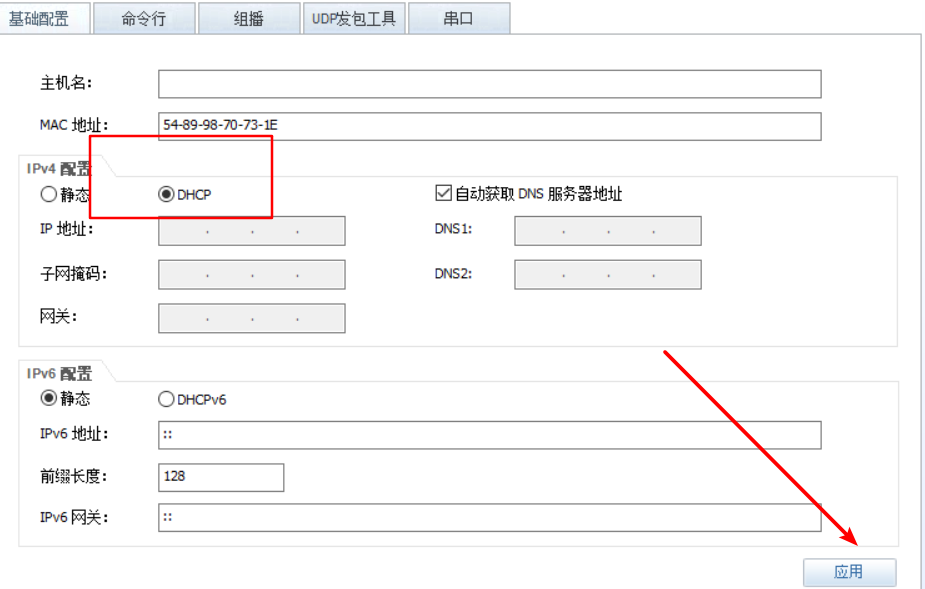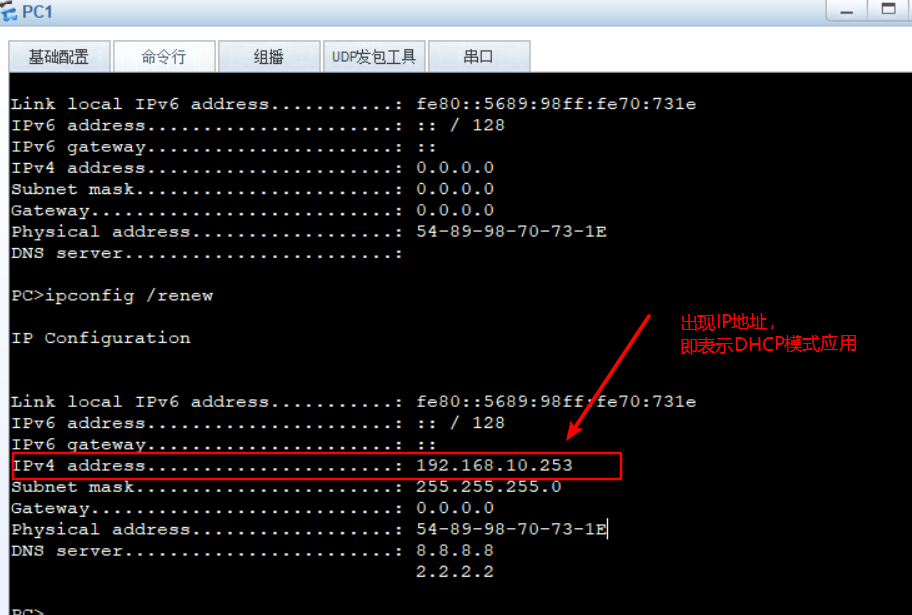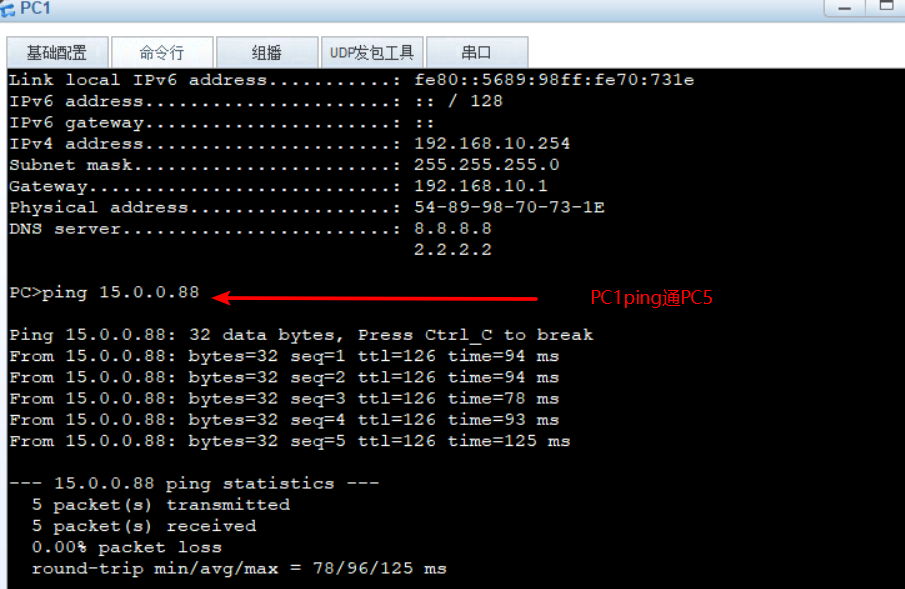| DHCP的原理与配置(结合案例分析) | 您所在的位置:网站首页 › ip relase › DHCP的原理与配置(结合案例分析) |
DHCP的原理与配置(结合案例分析)
|
一、DHCP的概念及优势
1、DHCP的概念
DHCP(Dynamic Host Configuration Protocol,动态主机配置协议)是一个局域网的网络协议,使用UDP协议工作 主要有两个用途: ① 给内部网络或网络服务供应商自动分配IP地址 ② 给用户或者内部网络管理员作为对所有计算机作中央管理的手段 2、DHCP在实际中应用的优势在大型企业网络中,会有大量的主机或设备需要获取IP地址等网络参数。如果采用手工配置,工作量大且不好管理,如果有用户擅自修改网络参数,还有可能会造成IP地址冲突等问题,使用动态主机配置协议DHCP来分配IP地址等网络参数,可以减少管理员的工作量,避免用户手工配置网络参数时造成的地址冲突。 二、DHCP的应用场景DHCP服务器能够为大量主机分配IP地址,并能够集中管理
注意:微软操作系统的DHCP服务是四个广播报文 四、DHCP的地址池类型 1、全局地址池全局地址池就是可以给任何接口地址提供DHCP服务,同时你可以创建多个全局地址池使用,其中全局地址池网段与端口IP是同一网段的对应关系,实现自动获取IP的作用。 2、接口地址池接口地址池就是给端口配置IP,这个IP作为网关使用,这个端口下面的PC都可以DHCP分配到IP地址
DHCP的工作原理如下: 1、客户端在网络中搜索服务器 客户端通过DHCP DISCOVER 广播报文寻找服务器 2、服务器向客户端响应服务 服务器通过DHCP OFFER单播报文响应DHCP DISCOVER报文,此报文中携带了各种配置信息 3、客户端向服务器发送服务请求 客户端通过DHCP REQUEST广播报文告知配置确认,或续借租期 4、服务器向客户端提供服务 服务器通过DHCP ACK 单播报文对Request报文的确认响应 5、重新登录 DHCP客户重新登录网络时,不再需要发送DHCP DISCOVER信息,而是直接发送包含前一次所分配的IP地址的DHCP Request请求信息 6、更新租约 IP租约期限到达50%时,DHCP客户端会请求更新IP地址租约 六、DHCP重绑定DHCP客户端在租约期限到达87.5%时,还没收到服务器响应,会申请重绑定IP 七、IP地址释放如果IP租约到期前都没有收到服务器响应,客户端停止使用此IP地址 如果DHCP客户端不再使用分配的IP地址,也可以主动向DHCP服务器发送DHCP RELEASE报文,释放该IP地址 八、DHCP配置方法 1、DHCP接口地址池配置 1 [Huawei]dhcp enable //系统模式下开启DHCP功能 2 [Huawei]int g0/0/0 //进入子接口 3 [Huawei-GigabitEthernet0/0/0]dhcp select interface //DHCP设置为接口类型 4 [Huawei-GigabitEthernet0/0/0]dhcp server dns-list 10.1.1.2 //设置DNS为10.1.1.2 5 [Huawei-GigabitEthernet0/0/0]dhcp server excluded-ip-address 10.1.1.2 //设置将IP10.1.1.2排除在外(不包含) 6 [Huawei-GigabitEthernet0/0/0]dhcp server lease day 3 //设置租期为3天 2、DHCP全局地址池配置 1 [Huawei]dhcp enable //系统模式下开启DHCP功能 2 [Huawei]int g0/0/1 //进入子接口 3 [Huawei-GigabitEthernet0/0/1]dhcp select global //接口类型设置为全局类型 4 [Huawei]ip pool pool12 //在系统模式下创建地址池名称为pool12 5 [Huawei-ip-pool-pool2]network 1.1.1.0 mask 24 //设置可分配的网址和子网掩码 6 [Huawei-ip-pool-pool2]gateway-list 1.1.1.1 //设置客户端出口网关 7 [Huawei-ip-pool-pool2]static-bind ip-address 192.168.100.88 mac- address 5489-9866-6178 //绑定IP,根据MAC地址将192.168.100.88绑定到网卡为:5489-9866-6178的主机上 9 [Huawei-ip-pool-pool2]dns-list 8.8.8.8 //配置dns 10 [Huawei-ip-pool-pool2]Eexcluded-ip-address 192.168.100.240 192.168.100.254 //192.168.100.240到192.168.100.254不分配地址 11 [Huawei-ip-pool-pool2]lease day 10 //设置租期为10天 九、DHCP中继 1、应用场景通常在DHCP分配网段过多的情况下,网关路由器上配置DHCP服务,压力过大,一般我们用第二路由器,或则第二台DHCP服务器来分担业务。安装在DHCP中继代理的设备(路由器、交换机、服务区)称为DHCP中继代理服务器,它承担不同网段间都为DHCP客户机和服务器的通信任务。 2、工作原理DHCP客户端→请求报文→存在DHCP服务器→直接DHCP配置 DHCP客户端→请求报文→不存在DHCP服务器→DHCP中继→转发给其他网络上的DHCP服务器→配置信息并通过DHCP中继器发给客户端 3、DHCP中继配置命令 1 [R1]dhcp enable // 系统视图下开启DHCP功能 2 [R1-GigabitEthernet0/0/0.10] dhcp select relay // 进入子接口,开启DHCP中继 3 [R1-GigabitEthernet0/0/0.10] dhcp relay server-ip 12.0.0.2 //客户端IP地址12.0.0.2向DHCP请求服务 4 [R2] dhcp enable //系统视图下开启DHCP功能 5 [R2] interface GigabitEthernet0/0/0 //进入子接口 6 [R2-GigabitEthernet0/0/0] ip add 12.0.0.2 24 //添加IP地址 7 [R2-GigabitEthernet0/0/0] dhcp select global //进入全局模式 8 [R2] ip pool v30 //创建地址池 9 [R2-ip-pool-v30] gateway-list 192.168.30.1 //设置客户端网关 10 [R2-ip-pool-v30] network 192.168.30.0 mask 255.255.255.0 //设置可分配的网址和子网掩码 11 [R2-ip-pool-v30] dns-list 114.114.114.114 //配置DNS 12 [R1-ip-pool-v30] lease day 3 //设置租期为3DHCP获取IP地址在终端调试DHCP模式,然后打开ipconfig命令,ipconfig/ renew 获取IP地址;ipconfig/ release释放地址 十、实验分析
要求:能自动获取PC端的IP地址 步骤如下: 1、先配置LSW1的四个Access接口和1个Trunk接口 配置命令为: 1 sys 2 [Huawei]sysname SW1 3 [SW1]v b 10 20 4 [SW1]int e0/0/1 5 [SW1-Ethernet0/0/1]p l a 6 [SW1-Ethernet0/0/1]p d v 10 7 [SW1-Ethernet0/0/1]int e0/0/2 8 [SW1-Ethernet0/0/2]p l a 9 [SW1-Ethernet0/0/2]p d v 20 10 [SW1-Ethernet0/0/2]int e0/0/3 11 [SW1-Ethernet0/0/3]p l a 12 [SW1-Ethernet0/0/3]p d v 10 13 [SW1-Ethernet0/0/3]in e0/0/4 14 [SW1-Ethernet0/0/4]p l a 15 [SW1-Ethernet0/0/4]p d v 20 16 [SW1-Ethernet0/0/4]dis vlan 17 [SW1-Ethernet0/0/4]int g0/0/1 18 [SW1-GigabitEthernet0/0/1]p l t 19 [SW1-GigabitEthernet0/0/1]p t a v 10 20 20 [SW1-GigabitEthernet0/0/1]un sh
2、R1为单臂路由,配置R1,先添加g0/0/2和g0/0/0端口的IP地址,开启DHCP模式,进入g0/0/1的两个子接口进行IP地址添加以及DHCP配置 1 sys 2 [Huawei]sysname R1 3 [R1]int g0/0/0 4 [R1-GigabitEthernet0/0/0]ip add 12.0.0.1 24 5 [R1-GigabitEthernet0/0/0]un sh 6 [R1-GigabitEthernet0/0/0]int g0/0/2 7 [R1-GigabitEthernet0/0/2]ip add 14.0.0.1 24 8 [R1-GigabitEthernet0/0/2]un sh 9 [R1-GigabitEthernet0/0/2]q 10 [R1]dhcp enable //DHCP开启 11 [R1]int g0/0/1.10 //单臂路由进入子接口1.1 12 [R1-GigabitEthernet0/0/1.10]dot1q termination vid 10 //单臂路由 13 [R1-GigabitEthernet0/0/1.10]ip add 192.168.10.1 24 //添加子接口的IP地址 14 [R1-GigabitEthernet0/0/1.10]arp broadcast enable //arp广播开启,别忘了哦 15 [R1-GigabitEthernet0/0/1.10]dhcp select relay //DHCP中继模式 16 [R1-GigabitEthernet0/0/1.10]dhcp relay server-ip 14.0.0.2 //去向14.0.0.2请求服务 17 [R1-GigabitEthernet0/0/1.10]un sh 18 [R1-GigabitEthernet0/0/1.10]int g0/0/1.20 19 [R1-GigabitEthernet0/0/1.20]dot1q termination vid 20 20 [R1-GigabitEthernet0/0/1.20]ip add 192.168.20.1 24 21 [R1-GigabitEthernet0/0/1.20]arp broadcast enable 22 [R1-GigabitEthernet0/0/1.20]dhcp select relay 23 [R1-GigabitEthernet0/0/1.20]dhcp relay server-ip 14.0.0.2 24 [R1-GigabitEthernet0/0/1.20]un sh
3、给R1配置静态路由,下一条地址是12.0.0.2 1 [R1]ip route-static 15.0.0.0 24 12.0.0.2 4、给R2配置,添加IP地址以及DHCP配置 1 sys 2 [Huawei]sysname R2 3 [R2]int g0/0/0 4 [R2-GigabitEthernet0/0/0]ip add 12.0.0.2 24 5 [R2-GigabitEthernet0/0/0]un sh 6 [R2-GigabitEthernet0/0/0]int g0/0/1 7 [R2-GigabitEthernet0/0/1]ip add 15.0.0.1 24 8 [R2-GigabitEthernet0/0/1]un sh 9 [R2-GigabitEthernet0/0/1]q 10 [R2]dhcp enable 11 [R2]int g0/0/1 12 [R2-GigabitEthernet0/0/1]dhcp select relay 13 [R2-GigabitEthernet0/0/1]dhcp relay server-ip 14.0.0.25、给R2配置路由,从PC5到R2,目标网段有三个,192.168.10.0、192.168.20.0、14.0.0.0,故需要配置三个静态路由,下一条地址是12.0.0.1 1 [R2]ip route-static 192.168.10.0 24 12.0.0.1 2 [R2]ip route-static 192.168.20.0 24 12.0.0.1 3 [R2]ip route-static 14.0.0.0 24 12.0.0.16、配置R3,添加IP地址,以及DHCP地址池的创建 1 sys 2 [Huawei]sysname R3 3 [R3]int g0/0/0 4 [R3-GigabitEthernet0/0/0]ip add 14.0.0.2 24 5 [R3-GigabitEthernet0/0/0]un sh 6 [R3-GigabitEthernet0/0/0]q 7 [R3]dhcp enable 8 [R3]int g0/0/0 //DHCP模式开启 9 [R3-GigabitEthernet0/0/0]dhcp select global //DHCP全局模式 10 [R3-GigabitEthernet0/0/0]q 11 [R3]ip pool dhcp15.0.0.0 //创建地址池,名称为DHCP15.0.0.0 12 [R3-ip-pool-dhcp15.0.0.0]network 15.0.0.0 mask 24 //网址为15.0.0.0 掩码为24 13 [R3-ip-pool-dhcp15.0.0.0]gateway-list 15.0.0.1 //网关地址 14 [R3-ip-pool-dhcp15.0.0.0]dns-list 8.8.8.8 2.2.2.2 //DNS域名 15 [R3-ip-pool-dhcp15.0.0.0]excluded-ip-address 15.0.0.100 15.0.0.254 //地址不包含100到254 16 [R3-ip-pool-dhcp15.0.0.0]static-bind ip-address 15.0.0.88 mac-address 5489-98B //绑定该MAC地址的IP地址为15.0.0.88 17 3-4D3F 18 [R3]ip pool DHCPvlan10 19 [R3-ip-pool-DHCPvlan10]network 192.168.10.0 mask 24 20 [R3-ip-pool-DHCPvlan10]gateway-list 192.168.10.1 21 [R3-ip-pool-DHCPvlan10]dns-list 8.8.8.8 2.2.2.2 22 [R3-ip-pool-DHCPvlan10]q 23 [R3]ip pool dhcpvlan20 24 [R3-ip-pool-dhcpvlan20]network 192.168.20.0 mask 24 25 [R3-ip-pool-dhcpvlan20]gateway-list 192.168.20.1 26 [R3-ip-pool-dhcpvlan20]dns-list 8.8.8.8 2.2.2.27、给R3配置路由,为默认路由 1 [R3]ip route-static 0.0.0.0 0.0.0.0 14.0.0.1 8、将PC端的配置都改为DHCP模式
9、测试
易错点分析:路由的配置,R1应该配置静态路由(我配置成了默认路由,导致PC1与PC5不通),反思,思考下在什么情况下配默认,什么情况下配静态,什么情况下配动态路由
|
【本文地址】